Létrehozása oszlopok szó 2018 - további iroda
Hogyan készítsünk egy oszlopot a Word a szövegben?
Ha a szöveg már beírt, akkor egyszerűen kiemelik a kívánt szöveget formájában jelennek meg az oszlopok és oszlopok kattintva Csoportok lapon elrendezési lehetőség, hogy kiválassza a kívánt oszlopok számát.
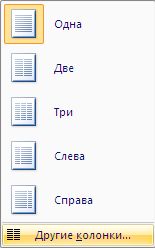
Fontos! Átlagos helyét a szöveg a dokumentumban - ez a szöveg egy oszlopban.
Ha több kell, mint három oszlopot, vagy szükség van speciális formázást, válassza ki a többi oszlop ... Itt megadhatja kézzel a kívánt oszlopok számát adja meg azok méretét és a köztük lévő távolság.

Itt állíthatja be, és egy elválasztó oszlopok között. Elég jelölje be szeparátor. A Microsoft Office Word alapértelmezés szerint az elválasztó egy folytonos vonal az oszlopok között.

Ha kell telepíteni hangszórók a felvételi eljárás során, szükség van a sor végére, ahol diplomát egy sor szöveget egy oszlop, helyezzen be egy szakasz szünet Jelenlegi oldalát - Breaks Csoport beállítások Page Layout fülre oldal gombot.

A dokumentum akkor a forma (ha engedélyezve van a kijelző a nem nyomtatható karakterek):
Ezt követően, ha megnyomja a Page Setup csoport hangszórók. Mi adja meg a kívánt paramétereket és a hangszórók is a szöveg már a formájában oszlopok. Végén a beállított szöveget oszlopok, szükség van a sor végére ismét, hogy a rés rész és az aktuális oldalra kattintva Oszlopok beállítása egy oszlopban.
Beírtam szöveget az oszlopokat, de hogyan kell megtenni, hogy egy bizonyos részén kezdődik az új oszlop?
Vigyük a kurzort a sor végére, azaz az első oszlopban, a lap gombokkal a Breaks Oldalelrendezési Oldalbeállítás csoportjában kattintson oszlop.
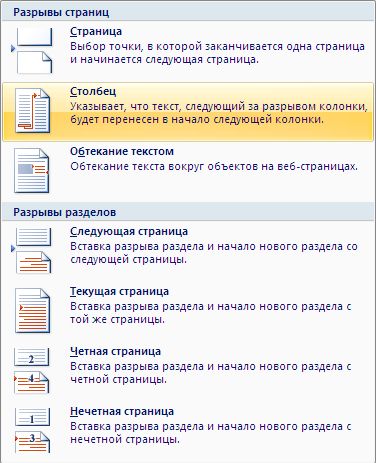
A dokumentum akkor állítsuk az oszlop szünet, és ez lesz az alábbiak szerint:
